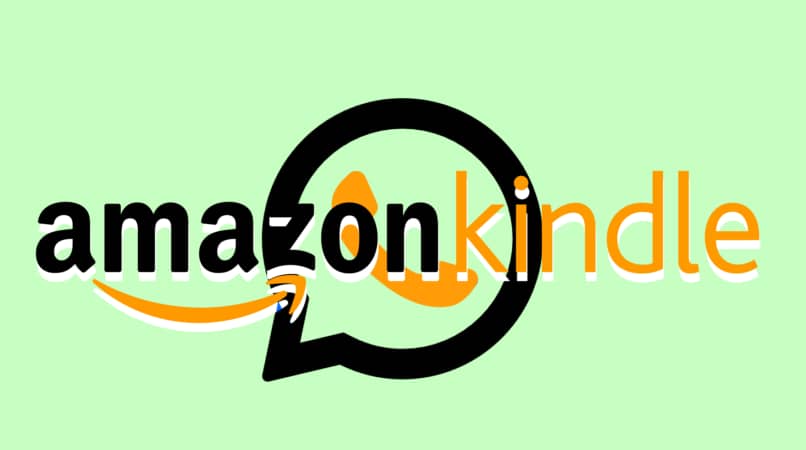
Zawsze trzeba mieć aplikacje do przesyłania wiadomości na urządzeniu, z którego korzystamy, WhatsApp jest najbardziej popularną i wszechstronną usługą przesyłania wiadomości ze wszystkich; Chociaż może to wymagać nieco innej procedury podczas instalacji na tablecie Kindle Fire, nie jest to coś skomplikowanego, tutaj zobaczysz, jak uzyskać WhatsApp na tablecie Kindle Fire.
Co możesz zrobić, aby zainstalować WhatsApp na Kindle Fire, jeśli nie masz Sklepu Play?
Oprogramowanie Kindle Fire nie pozwala na instalację obcych aplikacji, więc proces instalacji WhatsApp może być nieco żmudny. Z powodu tego ograniczenia system operacyjny umożliwił blokowanie pobierania i instalacji aplikacje z nieznanych źródeł, co pozwoli uniknąć przyszłych niedogodności w oprogramowaniu lub zainstalowanej aplikacji.
Ze sklepu z aplikacjami „Amazon”
Z Amazon możesz pobrać aplikację WhatsApp, aby zainstalować ją na tablecie Kindle Fire, musisz się upewnić aplikacja będzie oryginalny WhatsApp (WhatsApp Messenger) i nie są kopiami ani innymi rodzajami plików obecnymi w sklepie z aplikacjami Amazon.
Gdy masz już aplikację WhatsApp, zainstaluj ją i skonfiguruj WhatsApp, aby zacząć używać jej do czatowania z kontaktami, pamiętaj, że kontakty, które były wcześniej zaplanowane na Twojej liście kontaktów, Są to te, które zobaczysz w kontaktach WhatsApp.
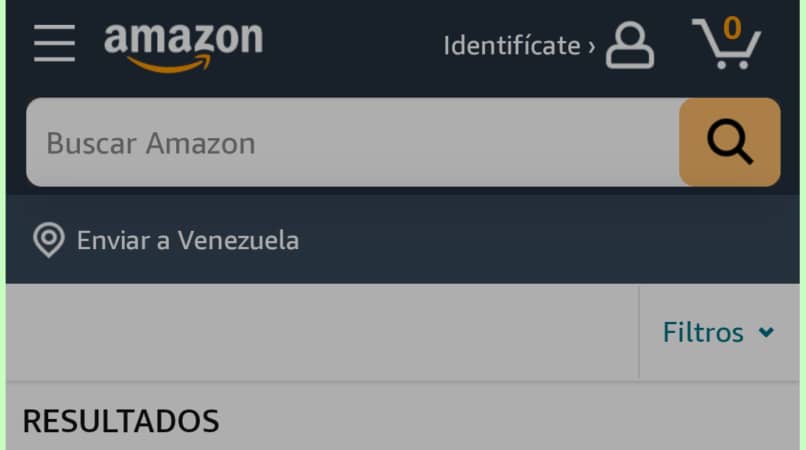
Korzystanie z przeglądarki
Możesz pobrać aplikację WhatsApp na tablet Kindle Fire za pośrednictwem strony internetowej, która oferuje aplikację do pobrania, a to jest kompatybilny z tym oprogramowaniem, chociaż zanim to zrobisz, musisz aktywować pozwolenie na pobieranie aplikacji i treści z „nieznanych źródeł”.
W menu swojego Kindle Fire wprowadź ustawienia i przewiń w dół, aby znaleźć opcję „nieznane źródła”, dzięki czemu możesz zainstalować aplikację bez problemów, gdy znajdziesz ją za pośrednictwem strony internetowej, jest to zalecane Szukać w Społeczności użytkowników Kindle Fire.
Po uzyskaniu pliku zawierającego aplikację należy go otworzyć i przystąpić do instalacji, co nie spowoduje problemów, jeśli jest zgodny z oprogramowaniem i posiada włączone uprawnienia dla nieznanych źródeł, w przeciwnym razie instalacja nie będzie możliwa.
Jak pobrać WhatsApp ze sklepu Kindle Fire Play?
Jeśli Twój tablet Kindle Fire ma aplikację Sklep Play, aby pobrać WhatsApp, musisz wejść do aplikacji i w pasku wyszukiwania napisać „WhatsApp Messenger”, a następnie wybrać „Szukaj”, gdy w wynikach pojawi się „WhatsApp Messenger”, naciśnij opcję „ Zainstaluj” lub „Pobierz”, poczekaj na instalację zakończone, aby skonfigurować aplikację.
Po zainstalowaniu aplikacji naciśnij opcję „otwórz”, jeśli chcesz rozpocząć konfigurację aplikacji później, możesz ją otworzyć, naciskając ikonę WhatsApp na głównym ekranie pulpitu lub przesuwając ekrany w prawo, aż znajdziesz zielona ikona WhatsApp.
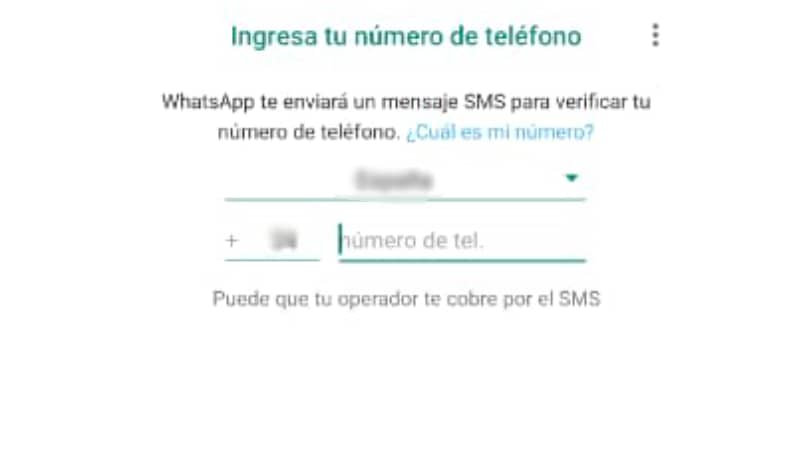
Naciśnij „zaakceptuj i kontynuuj”, gdy WhatsApp pokaże Ci warunki aplikacji; Wprowadź swój numer telefonu obok odpowiedniego numeru telefonu Twojego kraju. Otrzymasz wiadomość, aby potwierdzić numer telefonu, jeśli znajduje się na tablecie Kindle Fire, wiadomość zostanie przeczytana i zaakceptowana przez aplikację WhatsApp w celu potwierdzenia.
Po wprowadzeniu numeru telefonu musisz podać nazwę użytkownika (Twoje prawdziwe imię lub pseudonim) i zdjęcie profilowe, aby ułatwić kontaktom rozpoznanie Ciebie. Możesz teraz zacząć pisać do swoich kontaktów WhatsApp, naciskając przycisk „+”. Będziesz mógł wykonywać wszystkie normalne funkcje WhatsApp na swoim tablecie Kindle Fire.
Jak zainstalować WhatsApp Bussines na swoim Amazon Kindle Fire?
Jeśli chcesz zainstalować „WhatsApp Bussines”, musisz wyszukać aplikację w swoim sklepie z aplikacjami Amazon i wybrać opcję „Pobierz”. Ta aplikacja pozwoli Ci w pewien sposób rozmawiać z klientami z tabletu Kindle Fire bardziej ludzki niż na platformie sprzedażowej, dzięki czemu możesz udostępniać swój numer klientom i pozostawać z nimi w kontakcie.
Jeśli nie masz aplikacji Sklep Play, musisz włączyć „nieznane źródła” i skorzystać z strona internetowa, na której można znaleźć aplikację WhatsApp Bussines. Upewnij się, że jest to aplikacja, której szukasz i że jest to bezpieczna witryna do pobierania aplikacji, niektóre witryny zawierają komentarze odwiedzających, którzy są użytkownikami Kindle Fire.
Możesz uzyskać pomoc lub opinie w Internecie, przeszukując społeczności użytkowników Kindle Fire, jeśli tak, możesz znaleźć więcej aplikacji poza WhatsApp które można zainstalować na swoim urządzeniu.

